文章詳情頁
Windows10如何使用無線同屏功能?
瀏覽:93日期:2022-10-02 11:10:20
Windows10如何使用無線同屏功能?Windows10系統新增了一個無線同屏功能,也就是可以將手機屏幕投放到電腦中,那么具體要如何操作呢?請聽下文介紹。
前言:
Windows10無線同屏功能的使用前提是電腦要與手機接入同一個wifi,且必須接入Wifi。如果電腦使用網線的話是不行的。這項功能隱藏在“投影”功能下方,也就是平時我們連接投影儀所用的那個Win+P下。在這個面板中,你會發現最下方有一個“連接到無線顯示器”的選項,點擊后Windows10會自動搜索其他支持Miracast協議的顯示設備。比方說你的電視機支持Miracast,連接后就可以把Win10桌面直接投影到電視機上。
具體步驟如下:
1、在電腦上打開【操作中心】,然后點擊【連接】按鈕;
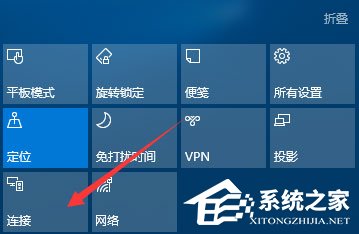
2、然后選擇【投影到這臺電腦】;

3、在當你同意時,Windows 電腦和手機可以投影到這臺電腦下修改為【所有位置都可用】;
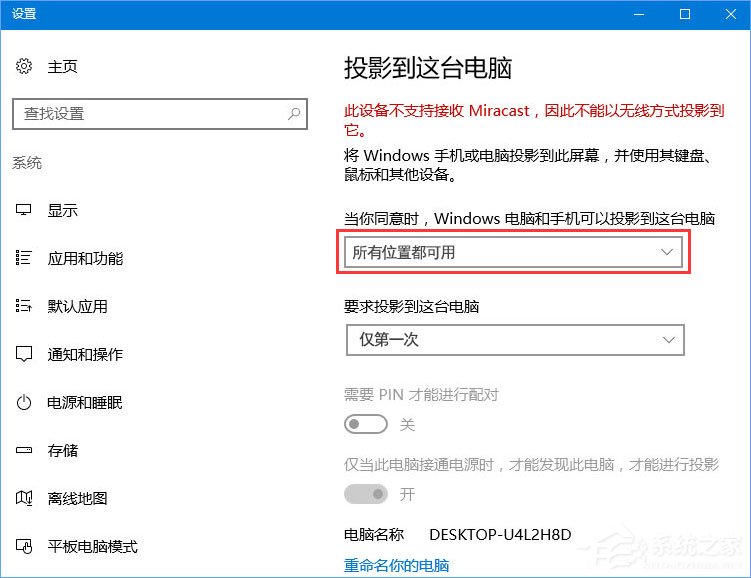
4、再打開手機設置中的無線顯示;

5、此時電腦會出現邀請提示,我們需要接受連接請求;

6、連接完成后我們就可以在電腦屏幕中看到手機中的內容了!
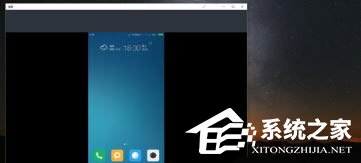
關于Windows10系統無線同屏功能的使用方法就給大家介紹到這里了,需要將手機內容投影到電腦的伙伴,可以嘗試無線同屏功能。
標簽:
Windows系統
相關文章:
1. Win10電腦制作定時關機代碼bat文件教程2. UOS怎么設置時間? 統信UOS顯示24小時制的技巧3. Win10專注助手自動打開怎么辦?Win10注助手自動打開的解決方法4. dllhost.exe進程占用CPU很高怎么解決?全面解析dllhost.exe進程5. Windows11任務欄不自動隱藏怎么辦?6. Win10如何開啟多核優化?Win10開啟多核優化的方法7. uos截圖保存在哪? UOS設置截圖圖片保存位置的技巧8. Win10提示無法正常啟動你的電腦錯誤代碼0xc0000001的解決辦法9. grub2引導freebsd詳解10. regsvr32.exe是什么進程?regsvr32.exe進程詳細介紹
排行榜

 網公網安備
網公網安備